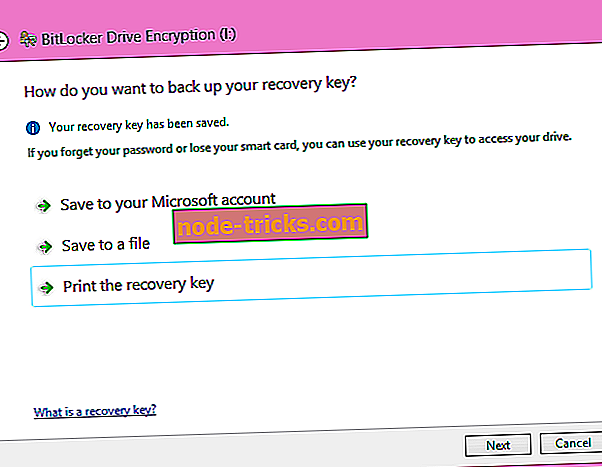To je, kako lahko šifrirate svoj USB Flash Drive
Če želite šifrirati pomnilniški ključek USB, vam ni treba namestiti nobenega orodja drugega izdelovalca. Windows že vsebuje vse, kar potrebujete za šifriranje pogona USB.
To vgrajeno orodje za Windows se imenuje BitLocker in je zagotovo najboljša izbira, saj je verjetno najvarnejše in najbolj zanesljivo orodje za šifriranje.
Koraki za šifriranje pogona USB na računalniku Windows 10
Za šifriranje pogona USB sledite spodnjim navodilom:
- Prijavite se v računalnik s sistemom Windows in pojdite na Namizje
- Prepričajte se, da je vaš USB pomnilniški pogon pravilno vstavljen v vrata USB računalnika
- Odprite ikono Ta računalnik na namizju
- V razdelku »Naprave in gonilniki« te mape »Računalnik« poiščite in z desno tipko miške kliknite ikono pogona USB
- V kontekstnem meniju kliknite Vklopi BitLocker
- Počakajte, da BitLocker inicializira vaš pogon USB
- Ko je postopek inicializacije končan, kliknite za preverjanje Uporabite geslo za odklepanje pogona, vnesite in znova vnesite geslo in kliknite gumb Naprej za nadaljevanje
- Zdaj izberite cilj, kamor želite shraniti ključ obnovitve (Shrani v Microsoftov račun, Shrani v datoteko ali natisni ključ za obnovitev)
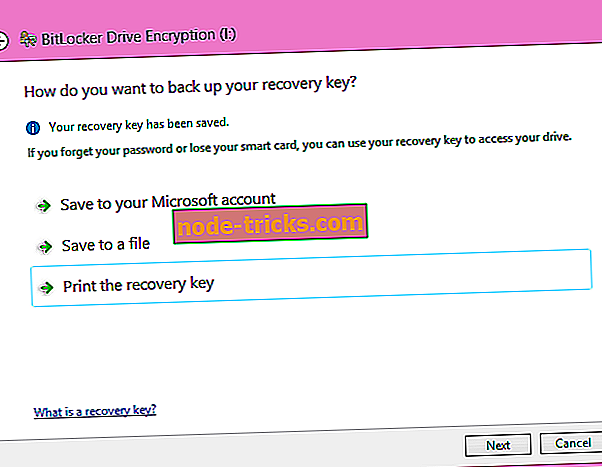
- V oknu Shrani ključ za obnovitev BitLocker poiščite lokacijo, kamor želite shraniti ključ obnovitve, in kliknite Shrani.
- Za nadaljevanje kliknite Naprej
- Na oknu Izberite, koliko vašega pogona šifrirate, se prepričajte, da je izbran samo na diskovnem prostoru (hitrejši in najboljši za nove osebne računalnike in pogone) izbirni gumb in kliknite Naprej
- V naslednjem oknu kliknite Začni šifriranje
- Ko se pojavi vmesnik za šifriranje pogona BitLocker, počakajte, da se postopek konča
Če uporabljate novejšo različico operacijskega sistema Windows 10, so naslednji koraki nekoliko drugačni. Razlog za to je, da je Microsoft dodal nekaj sprememb v uporabniškem vmesniku operacijskega sistema Windows 1o.
Kako omogočiti Bitlocker na USB pogonu na novejših različicah Windows 10
Kaj morate storiti za šifriranje pogona USB s tehnologijo BitLocker v operacijskem sistemu Windows 10:
1. Priključite pogon na računalnik.
2. Windows 10 mora prepoznati pogon, zato pojdite v meni Start, vnesite “bitlocker” in kliknite “Manage BitLocker”.

3. Nadzorna plošča BitLocker se bo zagnala in prikazani bodo vsi gonilniki v vašem sistemu, ki so primerni za šifriranje BitLocker.
4. Poiščite pogon, ki ga želite šifrirati, in kliknite povezavo »Vklopi BitLocker«.
5. BitLocker bo nato inicializiral vaš bliskovni pogon, vendar v tem procesu ne odstranite bliskovnega pogona, saj lahko povzroči poškodbe pogona.
6. BitLocker bo vprašal, kakšno varnost želite uporabiti s svojim pogonom. Vnesite geslo in pritisnite »Naprej«.
7. BitLocker bo izdelal tudi obnovitveni ključ za pogon, ki vam bo pomagal obnoviti podatke, če pozabite geslo. Poskrbite, da boste ključ za obnovitev shranili na varno mesto in pritisnite »Naprej«.
8. Določite, ali potrebujete BitLocker za šifriranje celotne naprave ali samo uporabljenega prostora. Torej izberite svojo možnost in nato kliknite »Naprej«.
9. Pritisnite »Začni šifriranje« in BitLocker bo začel šifrirati vaš pogon.
Zdaj je vaš USB pomnilnik šifriran in samo vi ali uporabniki z geslom lahko dostopajo do njegove vsebine.
Opomba urednika: Ta objava je bila prvotno objavljena aprila 2015 in je bila od takrat posodobljena za svežino in natančnost.